近些年来,学校升级了填写学生考卷信息的方式,就是使用条形码标签,条形码标签中除了包含有条形码(由考号数据生成的条形码),还有考生姓名、班级、座位号、考场号等信息。阅卷老师可以通过条形码快速识别试卷,进行电脑阅卷和评分,大大提高工作效率。那么在中琅条码打印软件中如何大批量制作这样的学生考试条码标签呢?下面我们一起来看看。
1. 打开中琅条码打印软件,根据打印机中的实际纸张设置纸张尺寸和布局,纸张我们这里设置为A4纸,一张纸中设置10行4列的标签。
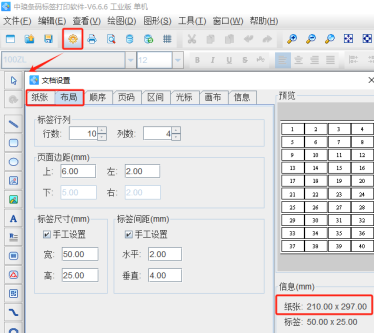
2. 将保存有学生考试信息的Excel表导入到软件中,具体导入方法可以参考《中琅条码打印软件数据库连接详解》,这里不再详述。
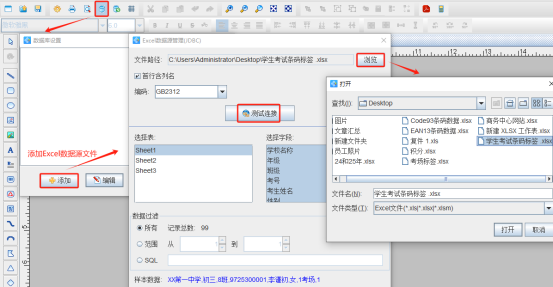
3. 制作标签上的可变文本 点击软件左侧的“绘制普通文本”按钮,在白色画布上绘制一个普通文本,双击绘制的普通文本,在图形属性-数据源中点击数据对象下面的“编辑”按钮,在打开的窗口中选择“数据库导入”数据类型,连接就是上面导入的Excel表,字段选择“考生姓名”。
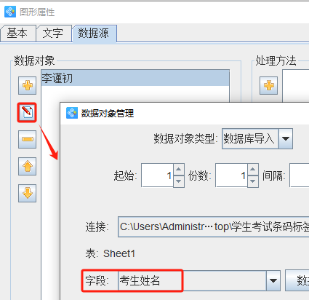
标签上其他可变文本内容,如年级、性别、班级、考场,都按照上面相同方法添加,添加的时候选择对应字段即可。
4. 制作座位号 点击软件左侧的“绘制普通文本”按钮,在白色画布上绘制一个普通文本,双击绘制的普通文本,在图形属性-数据源中点击数据对象下面的“编辑”按钮,在打开的窗口输入框中输入固定内容“座位:”。
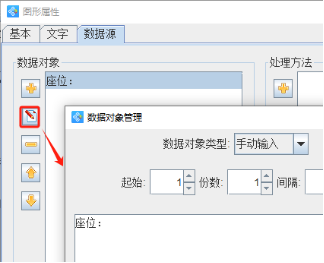
然后点击数据对象下面的“添加”按钮,添加一个“数据库导入”类型的数据,字段选择“座位号”。
5. 制作条形码 点击软件左侧的“绘制一维条码”按钮,在画布上绘制一个条形码,双击绘制的条形码,在图形属性-数据源中点击数据对象下面的“编辑”按钮,在打开的窗口中选择“数据库导入”数据类型,字段选择“考号”。
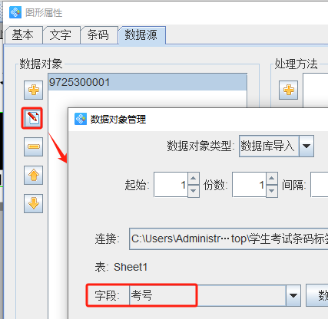
切换到条形码的“文字”选项卡,根据需要设置条码下面数据样式,包括字体、字号、字间距、对齐方式(左对齐)等。
6. 设置完成之后,点击软件顶部的“打印预览”按钮,翻页查看批量生成的学生考试条码标签,预览无误就可以直接连接打印机打印出来了。

以上就是中琅条码打印软件中导入Excel表批量制作学生考试条码标签的操作步骤。Excel表中数据打印完成之后,想要在这个标签模板上更换另一个数据库进行打印,可以参考文章《标签打印软件如何更换数据库打印》进行操作。